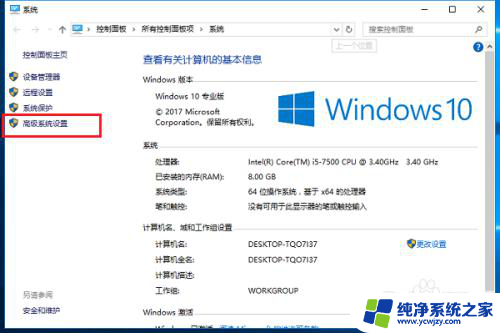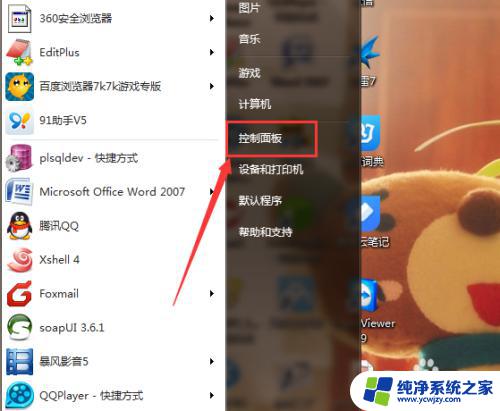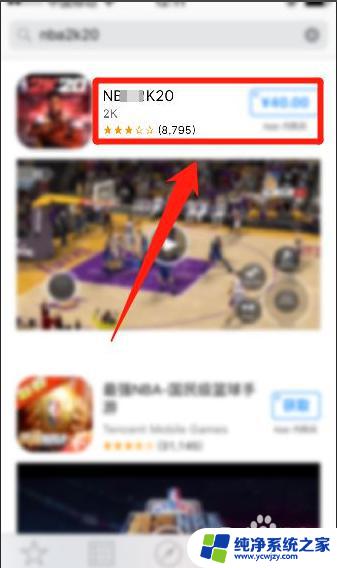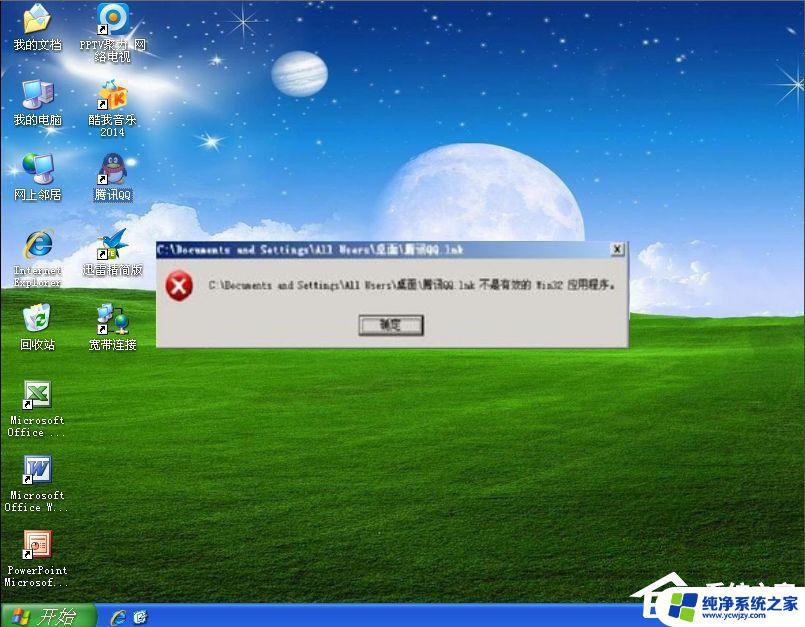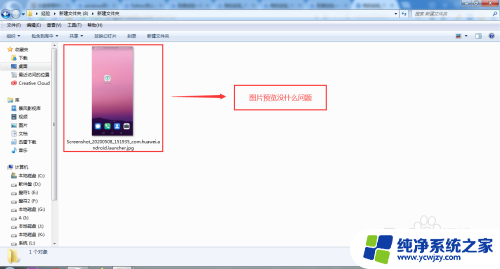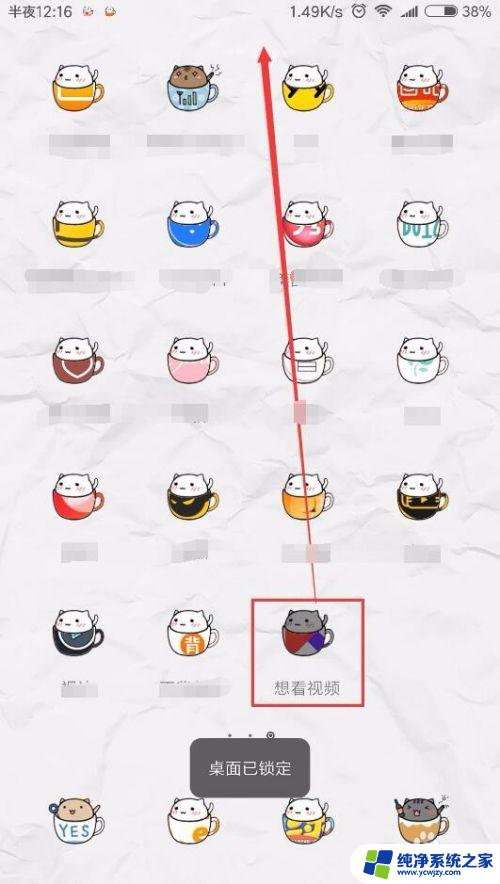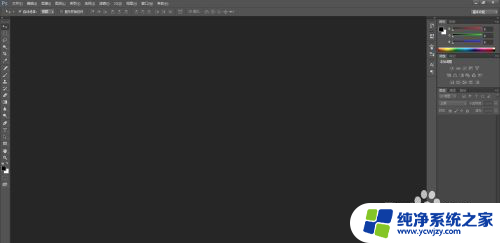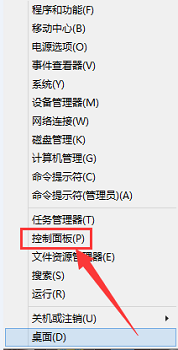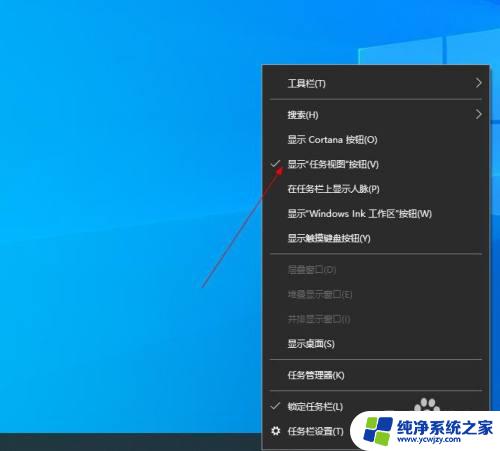玩游戏老是显示内存不足怎么办?解决方法大揭秘
更新时间:2023-08-21 11:01:04作者:jiang
玩游戏老是显示内存不足怎么办,在如今普及的电子产品时代,游戏成为了许多人放松娱乐的一种方式,玩游戏时常遇到内存不足的问题,成为了让人头疼的困扰。内存不足不仅会导致游戏运行缓慢,还可能造成游戏卡顿、闪退等不良影响。当我们面临这样的问题时,应该如何应对呢?本文将探讨一些解决内存不足问题的方法,帮助大家能够顺利畅玩游戏。
操作方法:
1.第一步在我们的电脑上,鼠标右键此电脑。选择属性,进去之后,点击高级系统设置,如下图所示:
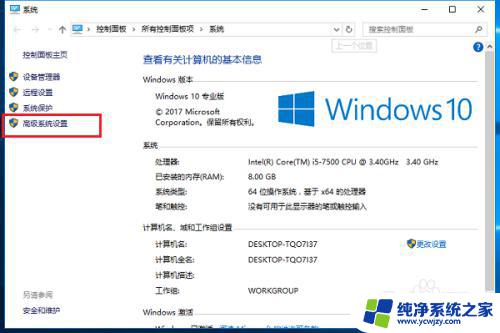
2.第二步在高级系统设置中,点击性能的设置,如下图所示:
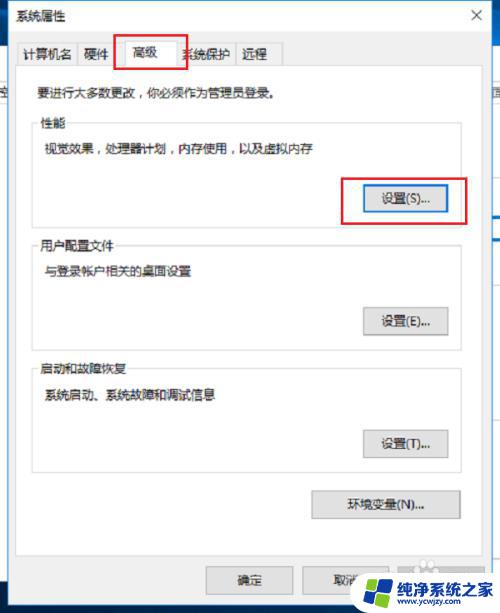
3.第三步进去性能设置之后,点击高级。选择虚拟内存下方的更改,如下图所示:
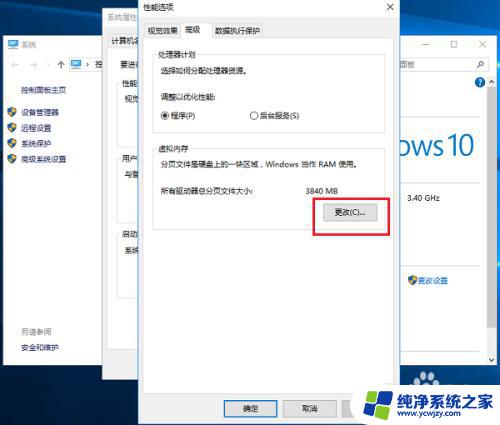
4.第四步取消自动管理所有驱动器的分页文件大小,选择自定义大小。虚拟内存一般设置为电脑物理内存的1-2倍,这里电脑物理内存是8G,初始大小设置为8096MB,最大值设置为16192MB,需要注意的是1G等于1024MB,设置完之后,连续点击确定进行保存,如下图所示:
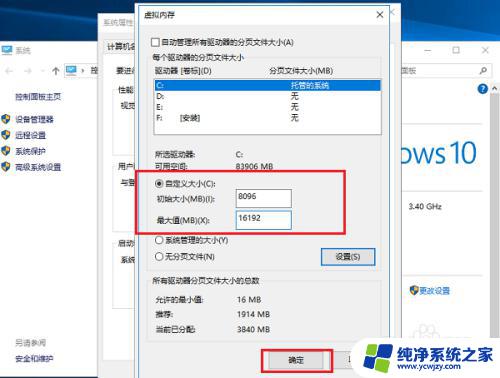
以上为解决游戏内存不足问题的全部内容,如果遇到此类情况,请按照小编的步骤进行解决,非常简单快速。